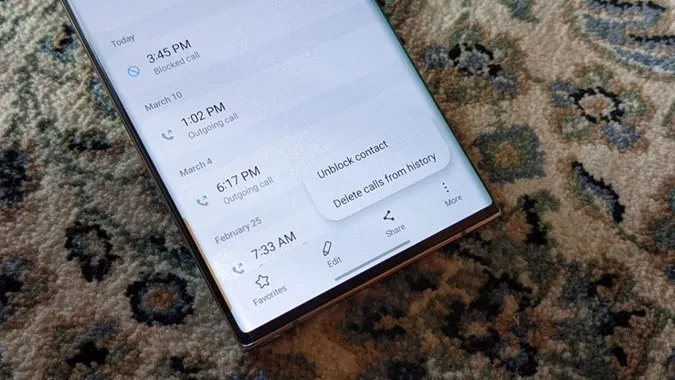電話番号のブロックは、誰かに連絡されたくないときに便利です。 それは誰かを避けるための素晴らしいトリックです。 しかし、後でその人のブロックを解除することにした場合や、意図せずに誰かをブロックしてしまった場合はどうしますか? ありがたいことに、簡単にブロックを解除することができます。 それでは、Samsung Galaxy携帯電話で番号のブロックを解除する様々な方法を確認してみましょう。
Samsung携帯で番号のブロックを解除する方法
以下の方法でSamsung携帯のブロックリストから番号を削除できます。
1.連絡先のブロックを解除
携帯電話に保存されている番号をブロックした場合は、「連絡先」アプリからブロックを解除できます。
1.携帯電話のSamsung Contactsアプリを起動します。
2.ブロックを解除したい連絡先を開きます。
3.詳細(三点)アイコンをタップし、メニューから「連絡先のブロックを解除」を選択します。 連絡先のブロックが解除されます。
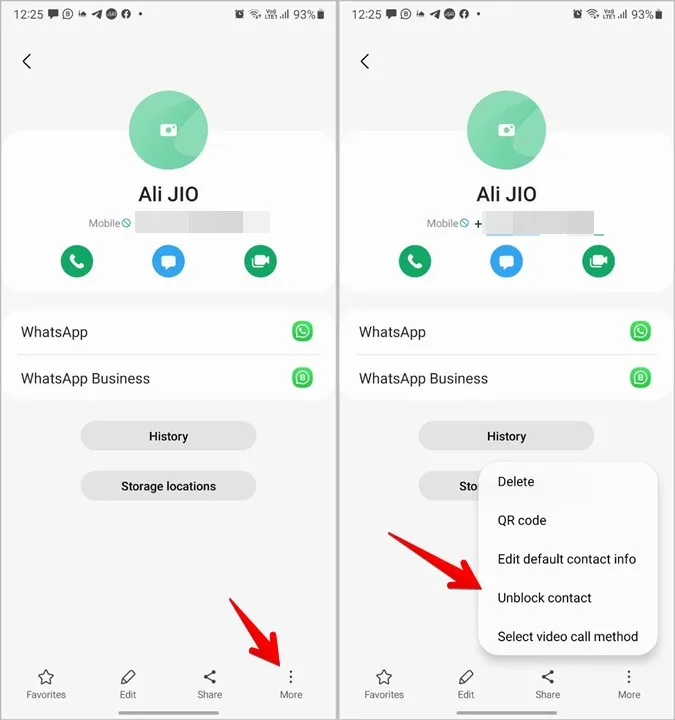
2.ブロックされているすべての電話番号を検索してブロックを解除する方法
この方法では、Samsung Galaxy携帯電話でブロックされているすべての電話番号を検索して表示できます。 また、携帯電話から未保存または削除された電話番号のブロックを解除したい場合にも便利です。 この方法では、Samsung Phoneアプリを使用します。
1.Samsung Phoneアプリを起動します。
2.上部の三点アイコンをタップし、メニューから「設定」を選択します。

3.ブロック番号をタップします。 ここで、携帯電話でブロックされている番号のリストが表示されます。 ブロックを解除したい番号の横にある削除(-)アイコンをタップします。
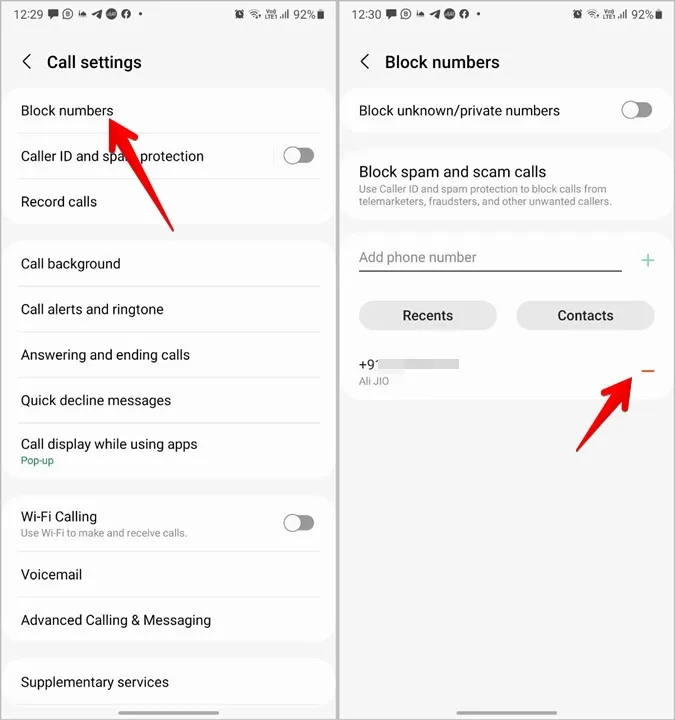
3.最近の着信リストからのブロック解除
ブロックした電話番号から電話がかかってきた場合、その番号または名前が「最近かかってきた電話」リストに表示されます。 最近の通話履歴からもブロックを解除できます。
1.Samsung Phoneアプリを開きます。
2.履歴タブを開き、ブロックを解除したい番号をタップします。 i)アイコンを押します。
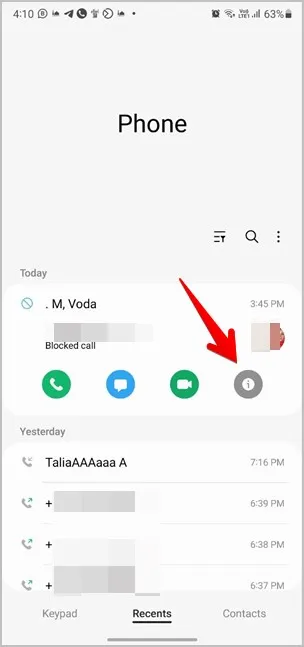
3.その他(三点アイコン)をタップし、メニューからブロックを解除を選択します。
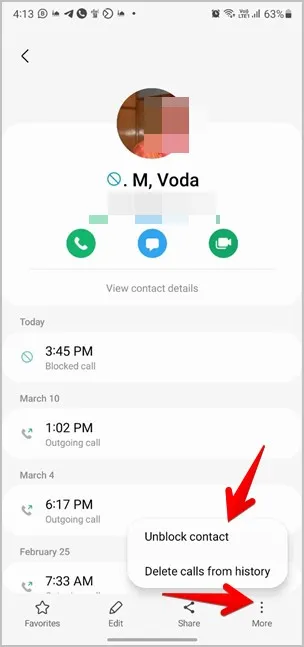
4.メッセージアプリでブロック解除
Samsungの携帯電話でブロックリストを表示するもう1つの方法は、メッセージアプリからです。
1.サムスンのメッセージアプリを開きます。
2.上部の三点アイコンをタップし、「設定」オプションを押します。
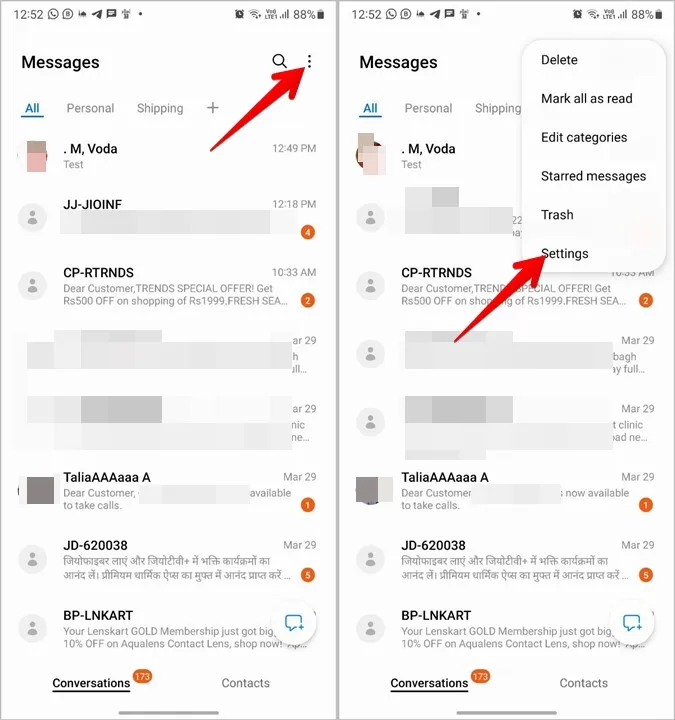
3.ブロック番号とスパムをタップします。 次に、「番号をブロック」をタップして、ブロックリストを表示し、番号のブロックを解除します。 または、「ブロックされたメッセージ」を押して、ブロックされたメッセージを表示します。
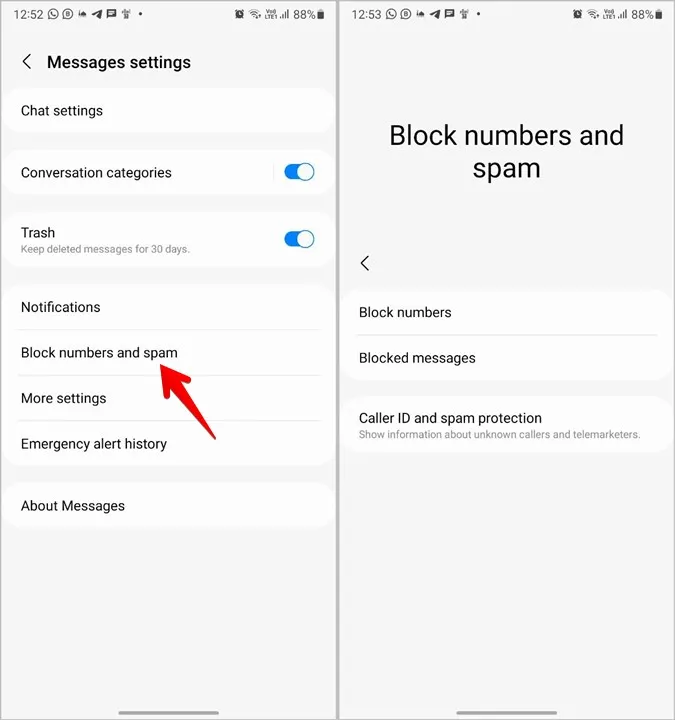
ヒント:Samsung Galaxy携帯電話のメッセージトーンを変更する方法についてはこちらをご覧ください。
5.スパム通話のブロック解除
Samsungギャラクシー携帯電話には、詐欺師やテレマーケターなどからのスパムコールをブロックするネイティブ機能があります。 一部の番号が誤ってスパム番号として認識された場合は、以下のようにスパム保護をオフにしてみてください。
1. Samsung Phoneアプリを起動します。
2.三点アイコンをタップし、そこから「設定」を選択します。

3.発信者番号通知と迷惑メール対策をタップします。 スパムおよび詐欺電話をブロックする」の横にあるトグルをオフにします。 または、「すべてのスパムおよび詐欺電話をブロックする」ではなく、「リスクの高い詐欺電話のみをブロックする」を選択します。
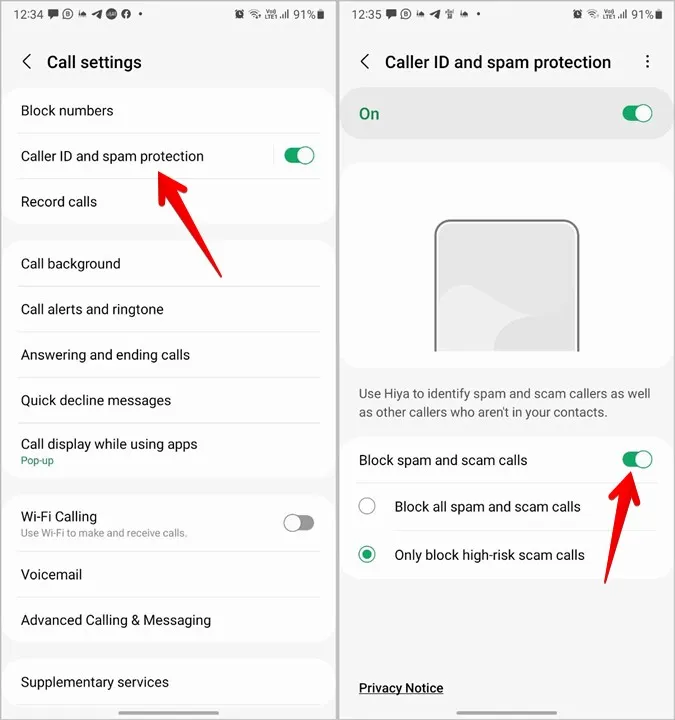
注: 通話設定の下に発信者番号通知と迷惑メール対策がない場合は、「番号をブロック」オプションをタップします。
6.不明/プライベート番号のブロック解除
サムスンには、不明な電話やプライベートな電話をブロックする機能もあります。 その動作が気に入らない場合は、以下の手順でプライベート通話のブロックを解除できます:
1.サムスンの電話アプリで、三点アイコンをタップし、「設定」を選択します。

2.番号をブロックするをタップし、不明/プライベート番号をブロックするの横にあるトグルをオフにします。
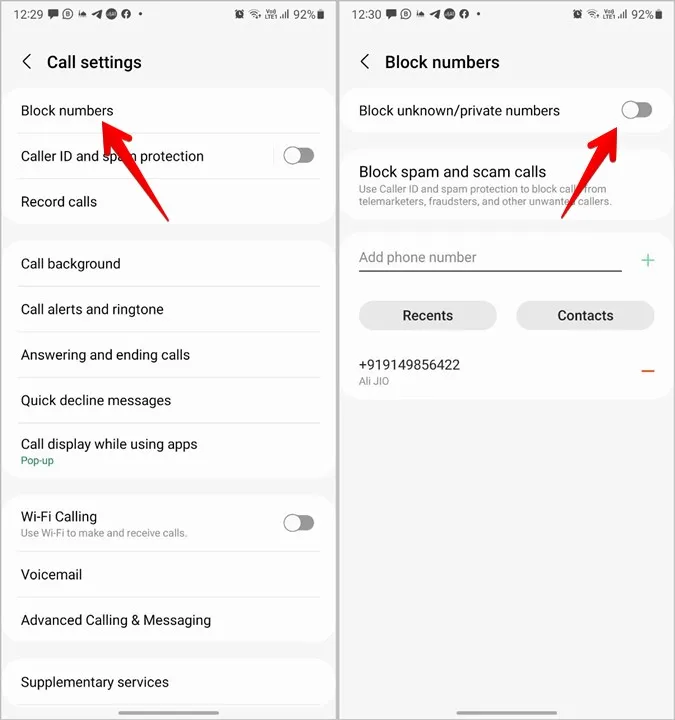
7.サードパーティアプリからのブロック解除
サムスンの携帯電話で番号がブロックされたままになっている場合は、携帯電話にインストールされているサードパーティの通話アプリや迷惑メール防止アプリ(TrueCallerなど)を見てみる必要があります。 そのようなアプリから番号のブロックを解除してください。
さらに重要なのは、連絡先アプリや電話アプリから番号をブロックしても、その番号からの通常の通話やSMSメッセージにしか影響しないということです。 ブロックされた連絡先は、WhatsApp、Telegram、Facebook、Instagramなど、お使いの携帯電話にインストールされている他のアプリを使って、あなたに電話をかけたりメッセージを送ったりすることができます。 他のアプリで相手をブロックした場合、そのアプリでブロックを解除する必要があります。 Facebook、Messenger、Instagramのブロック解除方法はこちら。
よくある質問 (FAQ)
1.Samsung携帯で番号のブロックを解除するとどうなりますか?
ブロックを解除すると、その番号からの電話やメッセージを受信できるようになります。 相手にはブロックを解除したことは通知されません。 さらに、その番号がブロックされているときに送信されたメッセージは受信できませんのでご注意ください。
2.ブロックした着信をサムスンで確認できますか?
はい、ブロックされた電話番号は、相手があなたに電話をかけようとすると、最近の通話リストに表示されます。 通話リストの名前の横に「ブロック済み」アイコンが表示されます。
3.ブロック後に再度ブロックすることはできますか?
はい。ブロックを解除した後、その番号を何度も再ブロックできます。
ブロックの代替方法
誰かをブロックするのは厳しい手段です。 誰かを避けたい場合は、その人からの電話をミュートすることができます。 また、WhatsAppで迷惑行為をされた場合、ブロックする代わりにWhatsAppから削除することも可能です。